Android 14 wprowadza wiele przydatnych funkcji i interfejsów API dla deweloperów. Poniższe materiały pomogą Ci poznać funkcje aplikacji i zacząć korzystać z powiązanych interfejsów API.
Szczegółową listę dodanych, zmodyfikowanych i usuniętych interfejsów API znajdziesz w raporcie o różnicach w interfejsach API. Szczegółowe informacje o dodanych interfejsach API znajdziesz w dokumentacji interfejsu Android API. W przypadku Androida 14 poszukaj interfejsów API dodanych na poziomie 34. Aby dowiedzieć się więcej o obszarach, w których zmiany na platformie mogą mieć wpływ na Twoje aplikacje, zapoznaj się ze zmianami w działaniu Androida 14 w przypadku aplikacji kierowanych na Androida 14 i w przypadku wszystkich aplikacji.
Internacjonalizacja
Wybór języka według aplikacji
Android 14 rozszerza funkcje języka na poziomie aplikacji, które zostały wprowadzone w Androidzie 13 (poziom API 33), o te dodatkowe możliwości:
Automatyczne generowanie
localeConfigw aplikacji: od wersji Android Studio Giraffe Canary 7 i AGP 8.1.0-alpha07 możesz skonfigurować aplikację tak, aby automatycznie obsługiwała ustawienia języka na poziomie aplikacji. Na podstawie zasobów projektu wtyczka Androida do obsługi Gradle generuje plikLocaleConfigi dodaje do niego odwołanie w pliku manifestu końcowego. Dzięki temu nie musisz już tworzyć ani aktualizować tego pliku ręcznie. AGP korzysta z zasobów w folderachresw modułach aplikacji oraz z zależnych modułów bibliotek, aby określić lokalizacje, które mają być uwzględnione w plikuLocaleConfig.Dynamiczne aktualizacje
localeConfigaplikacji: użyj metodsetOverrideLocaleConfig()igetOverrideLocaleConfig()wLocaleManager, aby dynamicznie aktualizować listę obsługiwanych języków aplikacji w ustawieniach systemu urządzenia. Dzięki tej elastyczności możesz dostosować listę obsługiwanych języków w danym regionie, przeprowadzać eksperymenty A/B lub przesyłać zaktualizowaną listę lokalizacji, jeśli Twoja aplikacja korzysta z push na serwerze do celów lokalizacji.Widoczność języka aplikacji w edytorach metody wprowadzania: edytorzy metody wprowadzania mogą korzystać z metody
getApplicationLocales(), aby sprawdzić język bieżącej aplikacji i dostosować do niego język edytora metody wprowadzania.
Grammatical Inflection API
3 miliardy ludzi mówi językami z płcią: językami, w których kategorie gramatyczne (np. rzeczowniki, czasowniki, przymiotniki i przyimki) odmieniają się w zależności od płci osób i rzeczy, do których się zwracamy lub o których mówimy. Tradycyjnie wiele języków z płcią gramatyczną używa męskiej formy gramatycznej jako domyślnej lub uniwersalnej.
Zwracanie się do użytkowników w niewłaściwym rodzaju gramatycznym, np. do kobiet w męskim rodzaju gramatycznym, może negatywne wpłynąć na ich wyniki i postawę. Z kolei interfejs z językiem, który poprawnie odzwierciedla płeć gramatyczną użytkownika, może zwiększyć zaangażowanie użytkowników i zapewnić bardziej spersonalizowane i naturalne wrażenia.
为帮助您针对区分性别的语言构建以用户为中心的界面,Android 14 引入了 Grammatical Inflection API,让您无需重构应用便能添加对语法性别的支持。
Preferencje regionalne
用户可通过地区偏好设置对温度单位、一周的第一天和编号系统进行个性化设置。居住在美国的欧洲用户可能更希望使用摄氏度,而不是华氏度,并且希望应用将星期一视为一周的开始,而不是像美国那样默认从星期日开始。
新 Android 设置菜单包含这些偏好设置,使用户能够在一个位置集中发现这些应用更改偏好设置。这些偏好设置在备份和恢复设备后也会保持不变。多个 API 和 intent(例如 getTemperatureUnit 和 getFirstDayOfWeek)会为您的应用授予读取权限来访问用户偏好设置,因此您的应用可以调整其显示信息的方式。您还可以在 ACTION_LOCALE_CHANGED 上注册 BroadcastReceiver,以便在地区偏好设置发生更改时处理语言区域配置更改。
如需找到这些设置,请打开“设置”应用,然后依次前往系统 > 语言和输入法 > 地区偏好设置。
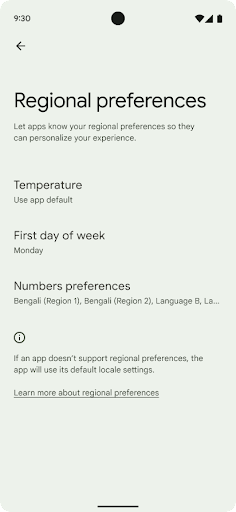
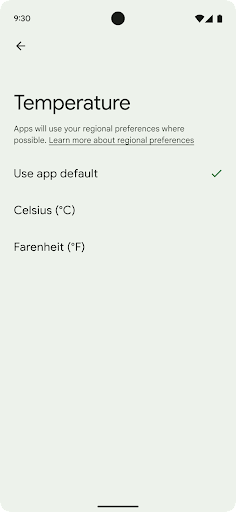
Ułatwienia dostępu
Nieliniowe skalowanie czcionki do 200%
Od Androida 14 system obsługuje skalowanie czcionek do 200%, co zapewnia użytkownikom dodatkowe opcje ułatwień dostępu.
Aby zapobiec nadmiernemu powiększaniu dużych elementów tekstowych na ekranie, system stosuje nieliniową krzywą skalowania. Ta strategia skalowania oznacza, że duży tekst nie jest skalowany w tym samym tempie co mniejszy. Nieliniowe skalowanie czcionki pomaga zachować proporcjonalną hierarchię między elementami o różnych rozmiarach, a jednocześnie zmniejsza problemy związane z liniowym skalowaniem tekstu przy dużych wartościach (np. ucinanie tekstu lub utrudnianie czytania tekstu z powodu bardzo dużych rozmiarów wyświetlacza).
Testowanie aplikacji z nieliniowym skalowaniem czcionki
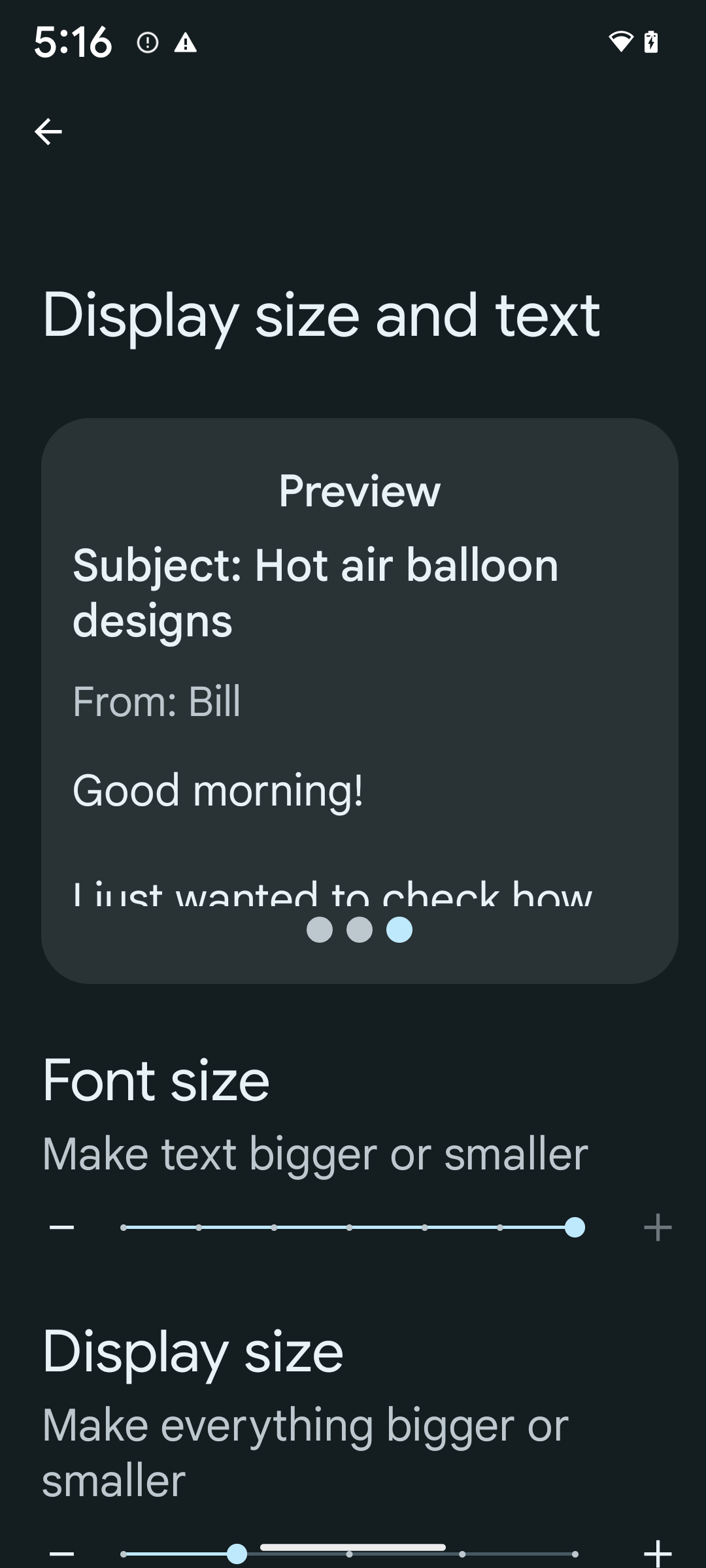
Jeśli do określania rozmiaru tekstu używasz już skalowalnych pikseli (sp), te dodatkowe opcje i ulepszenia skalowania są automatycznie stosowane do tekstu w aplikacji. Mimo to warto przeprowadzić testy interfejsu z włączonym maksymalnym rozmiarem czcionki (200%), aby upewnić się, że aplikacja prawidłowo stosuje rozmiary czcionek i może obsługiwać większe rozmiary bez wpływu na użyteczność.
Aby włączyć rozmiar czcionki 200%, wykonaj te czynności:
- Otwórz aplikację Ustawienia i kliknij Ułatwienia dostępu > Rozmiar wyświetlacza i tekst.
- W przypadku opcji Rozmiar czcionki klikaj ikonę plusa (+), aż włączone zostanie ustawienie maksymalnego rozmiaru czcionki, jak pokazano na ilustracji w tej sekcji.
Używaj skalowanych pikseli (sp) jako jednostek rozmiaru tekstu
Pamiętaj, aby zawsze określać rozmiary tekstu w jednostkach sp. Gdy aplikacja używa jednostek sp, Android może zastosować preferowany przez użytkownika rozmiar tekstu i odpowiednio go przeskalować.
Nie używaj jednostek sp w przypadku dopełnienia ani nie określaj wysokości widoku przy założeniu domyślnego dopełnienia: w przypadku nieliniowego skalowania czcionek wymiary sp mogą nie być proporcjonalne, więc 4 sp + 20 sp może nie być równe 24 sp.
Przeliczanie jednostek skalowalnych pikseli (sp)
Użyj funkcji TypedValue.applyDimension(), aby przekonwertować jednostki sp na piksele, a funkcji TypedValue.deriveDimension(), aby przekonwertować piksele na jednostki sp. Te metody automatycznie stosują odpowiednią nieliniową krzywą skalowania.
Unikaj kodowania na stałe równań za pomocą
Configuration.fontScale lub
DisplayMetrics.scaledDensity. Skalowanie czcionki jest nieliniowe, więc pole scaledDensity nie jest już dokładne. Pola fontScale należy używać wyłącznie do celów informacyjnych, ponieważ czcionki nie są już skalowane za pomocą pojedynczej wartości skalarnej.
Używaj jednostek sp w przypadku lineHeight
Zawsze definiuj android:lineHeight za pomocą jednostek sp zamiast dp, aby wysokość wiersza skalowała się wraz z tekstem. W przeciwnym razie, jeśli tekst jest w jednostkach sp, a lineHeight jest w jednostkach dp lub px, nie będzie skalowany i będzie wyglądać na ściśnięty.
TextView automatycznie koryguje lineHeight, aby zachować zamierzone proporcje, ale tylko wtedy, gdy zarówno textSize, jak i lineHeight są zdefiniowane w jednostkach sp.
Aparat i multimedia
Ultra HDR w przypadku zdjęć
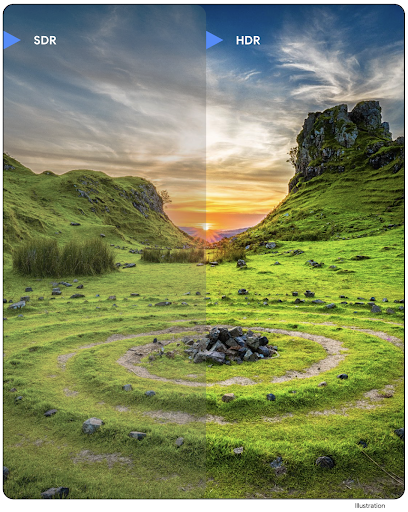
Android 14 新增了对高动态范围 (HDR) 图片的支持,可在拍摄照片时保留更多来自传感器的信息,从而实现鲜艳的色彩和更高的对比度。Android 使用 Ultra HDR 格式,该格式与 JPEG 图片完全向后兼容,可让应用与 HDR 图片无缝互操作,并根据需要以标准动态范围 (SDR) 显示这些图片。
当您的应用选择为其 activity 窗口使用 HDR 界面(通过清单条目或通过在运行时调用 Window.setColorMode())时,框架会自动在界面中以 HDR 格式渲染这些图片。您还可以在受支持的设备上拍摄压缩的 Ultra HDR 静态图片。从传感器中恢复的颜色越多,后期编辑的灵活性就越高。与 Ultra HDR 图片关联的 Gainmap 可用于使用 OpenGL 或 Vulkan 渲染这些图片。
Powiększanie, ustawianie ostrości, podgląd po zrobieniu zdjęcia i inne funkcje w rozszerzeniach aparatu
Android 14 升级并改进了相机扩展程序,让应用能够处理更长的处理时间,从而支持在受支持的设备上使用计算密集型算法(例如弱光摄影)来改善图片。这些功能可让用户在使用相机扩展功能时获得更出色的体验。这些改进的示例包括:
- 动态静态拍摄处理延迟时间估算功能可根据当前场景和环境条件提供更准确的静态拍摄延迟时间估算值。调用
CameraExtensionSession.getRealtimeStillCaptureLatency()可获取具有两种延迟时间估算方法的StillCaptureLatency对象。getCaptureLatency()方法会返回onCaptureStarted和onCaptureProcessStarted()之间的估算延迟时间,而getProcessingLatency()方法会返回onCaptureProcessStarted()和可用的最终处理帧之间的估算延迟时间。 - 支持拍摄进度回调,以便应用可以显示长时间运行的静态拍摄处理操作的当前进度。您可以检查
CameraExtensionCharacteristics.isCaptureProcessProgressAvailable是否支持此功能,如果支持,则实现onCaptureProcessProgressed()回调,并将进度(从 0 到 100)作为参数传入。 扩展程序专用元数据,例如用于调节扩展程序效果(例如背景虚化程度)的
CaptureRequest.EXTENSION_STRENGTH和EXTENSION_BOKEH。相机扩展程序中的静态图片拍摄预览功能,该功能比最终图片更快地提供经过较少处理的图片。如果扩展程序的处理延迟时间增加,可以提供 postview 图片作为占位符以提升用户体验,并在稍后改用最终图片。您可以使用
CameraExtensionCharacteristics.isPostviewAvailable检查此功能是否可用。然后,您可以将OutputConfiguration传递给ExtensionSessionConfiguration.setPostviewOutputConfiguration。支持
SurfaceView,可实现更优化且能效更高的预览渲染路径。支持在使用扩展程序时点按对焦和缩放。
Zoom na matrycy
当 CameraCharacteristics 中的 REQUEST_AVAILABLE_CAPABILITIES_STREAM_USE_CASE 包含 SCALER_AVAILABLE_STREAM_USE_CASES_CROPPED_RAW 时,您的应用可以使用高级传感器功能,将剪裁后的 RAW 数据流的像素与全视野范围相同,方法是将 CaptureRequest 与将数据流用例设置为 CameraMetadata.SCALER_AVAILABLE_STREAM_USE_CASES_CROPPED_RAW 的 RAW 目标搭配使用。通过实现请求替换控件,更新后的相机可让用户在其他相机控件准备就绪之前使用缩放控件。
Bezstratny dźwięk przez USB
Android 14 支持无损音频格式,可通过 USB 有线耳机提供发烧友级体验。您可以查询 USB 设备的首选混音器属性,注册监听器以监听首选混音器属性的更改,以及使用 AudioMixerAttributes 类配置混音器属性。此类表示音频混音器的格式,例如声道掩码、采样率和行为。该类允许直接发送音频,而无需混音、调节音量或处理效果。
Wydajność i narzędzia dla programistów
Credential Manager
Android 14 将 Credential Manager 添加为平台 API,并通过使用 Google Play 服务的 Jetpack 库,向后额外支持 Android 4.4(API 级别 19)设备。Credential Manager 旨在通过 API 使用用户配置的凭据提供程序检索和存储凭据,让用户更轻松地登录。Credential Manager 在单个 API 中支持多种登录方法,包括用户名和密码、通行密钥和联合登录解决方案(如“使用 Google 账号登录”)。
通行密钥具有许多优势。例如,通行密钥是基于业界标准构建的,可在各种不同的操作系统和浏览器生态系统中使用,并且可用于网站和应用。
如需了解详情,请参阅 Credential Manager 和通行密钥文档以及介绍 Credential Manager 和通行密钥的博文。
Health Connect
Health Connect 是用户健康与健身数据的设备端仓库。借助该功能,用户可以在一个位置控制要与这些应用共享哪些数据,并在自己喜爱的应用之间共享数据。
在搭载 Android 14 之前的 Android 版本的设备上,Health Connect 可作为应用从 Google Play 商店下载。从 Android 14 开始,Health Connect 将成为 Android 平台的一部分,并通过 Google Play 系统更新接收更新,而无需单独下载。这样一来,Health Connect 就可以频繁更新,您的应用可以依赖于搭载 Android 14 或更高版本的设备上提供的 Health Connect。用户可以通过设备的“设置”访问 Health Connect,隐私控制功能集成到系统设置中。
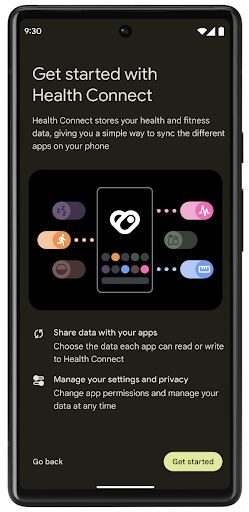
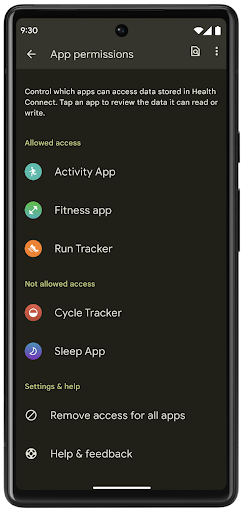
Health Connect 在 Android 14 中包含多项新功能,例如锻炼路线,可让用户分享可在地图上直观呈现的锻炼路线。路线定义为在一定时间范围内保存的位置列表,您的应用可以将路线插入锻炼时段,将它们关联起来。为确保用户能够完全控制此类敏感数据,用户必须允许与其他应用共享单个路线。
如需了解详情,请参阅 Health Connect 文档以及有关 Android Health 中的新功能的博文。
Aktualizacje OpenJDK 17
Android 14 kontynuuje proces odświeżania podstawowych bibliotek Androida, aby dostosować je do funkcji najnowszych wersji OpenJDK LTS, w tym do aktualizacji bibliotek i obsługi języka Java 17 dla deweloperów aplikacji i platform.
Dostępne są następujące funkcje i ulepszenia:
- Zaktualizowano około 300 klas
java.base, aby obsługiwały Java 17. - Blokami tekstowymi, które wprowadzają do języka programowania Java wielowierszowe ciągi znaków.
- dopasowywanie wzoru do instanceof, które umożliwia traktowanie obiektu jako mającego określony typ w
instanceofbez żadnych dodatkowych zmiennych; - Zamknięte klasy, które umożliwiają ograniczenie zakresu klas i interfejsów, które mogą je rozszerzać lub implementować.
Dzięki aktualizacjom systemowym Google Play (projekt Mainline) ponad 600 milionów urządzeń może otrzymywać najnowsze aktualizacje środowiska wykonawczego Androida (ART), które zawierają te zmiany. Jest to część naszego zobowiązania do zapewnienia aplikacjom bardziej spójnego i bezpiecznego środowiska na różnych urządzeniach oraz udostępniania użytkownikom nowych funkcji i możliwości niezależnie od wersji platformy.
Java i OpenJDK są znakami towarowymi lub zastrzeżonymi znakami towarowymi firmy Oracle lub jej podmiotów stowarzyszonych.
Ulepszenia w sklepach z aplikacjami
Android 14 引入了多个 PackageInstaller API,可帮助应用商店改善其用户体验。
下载之前请求批准安装
安装或更新应用可能需要用户批准。例如,当使用 REQUEST_INSTALL_PACKAGES 权限的安装程序尝试安装新应用时。在之前的 Android 版本中,只有在将 APK 写入安装会话并且提交会话后,应用商店才能请求用户批准。
从 Android 14 开始,requestUserPreapproval() 方法可让安装程序在提交安装会话之前请求用户批准。此项改进可让应用商店将任何 APK 的下载操作推迟到用户批准安装之后。此外,用户批准安装后,应用商店可以在后台下载并安装应用,而不会干扰用户。
承担未来更新的责任
借助 setRequestUpdateOwnership() 方法,安装程序可以向系统表明它打算负责将被安装的应用未来的更新。此 capability 可实现更新所有权强制执行,即仅允许更新所有者为应用安装自动更新。更新所有权强制执行有助于确保用户仅收到来自预期应用商店的更新。
任何其他安装程序(包括使用 INSTALL_PACKAGES 权限的安装程序)都必须获得用户的明确批准,才能安装更新。如果用户决定继续从其他来源安装更新,则会失去更新所有权。
在干扰较少的时段更新应用
应用商店通常希望避免更新正在使用的应用,因为这会导致应用正在运行的进程被终止,而这可能会中断用户正在执行的操作。
从 Android 14 开始,InstallConstraints API 让安装程序可以确保其应用更新在适当的时机进行。例如,应用商店可以调用 commitSessionAfterInstallConstraintsAreMet() 方法来确保仅在用户不再与相应应用互动时才进行更新。
无缝安装可选拆分
借助拆分 APK,应用的功能可以通过单独的 APK 文件提供,而不是以单体式 APK 的形式提供。借助拆分 APK,应用商店可以优化不同应用组件的提供。例如,应用商店可能会根据目标设备的属性进行优化。自在 API 级别 22 中引入以来,PackageInstaller API 一直支持拆分。
在 Android 14 中,setDontKillApp() 方法可让安装程序指明在安装新的拆分项时应用的运行进程不应终止。应用商店可以使用此功能,在用户使用应用时无缝安装应用的新功能。
Pakiety metadanych aplikacji
Od Androida 14 instalator pakietów Androida umożliwia określanie metadanych aplikacji, takich jak zasady bezpieczeństwa danych, które mają być wyświetlane na stronach sklepów z aplikacjami, np. w Google Play.
Wykrywanie, kiedy użytkownicy robią zrzuty ekranu urządzenia
为了打造更加标准化的屏幕截图检测体验,Android 14 引入了可保护隐私的屏幕截图检测 API。借助此 API,应用可以按 activity 注册回调。如果用户在该 activity 可见时截取屏幕截图,系统会调用这些回调并通知用户。
Interfejs użytkownika
Działania niestandardowe na arkuszu udostępniania i ulepszone rankingowanie
Android 14 更新了系统 Sharesheet,以便为用户提供自定义应用操作和信息更丰富的预览结果。
添加自定义操作
对于 Android 14,您的应用可以向其调用的系统 Sharesheet 添加自定义操作。
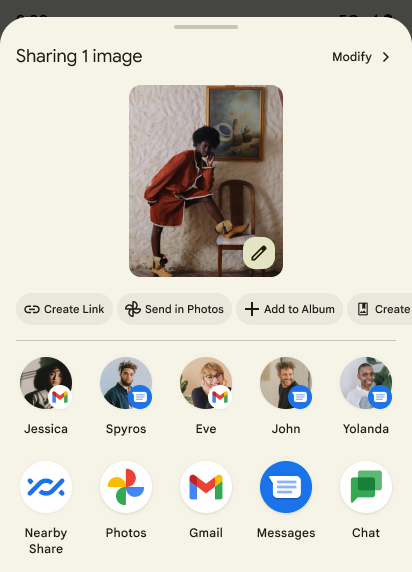
提高直接共享目标的排名
Android 14 根据来自应用的更多信号来确定直接共享目标的排名,以便为用户提供更实用的结果。为了提供最实用的排名信号,请遵循提高直接共享目标排名的准则。通讯应用还可以报告出站和入站消息的快捷方式使用情况。
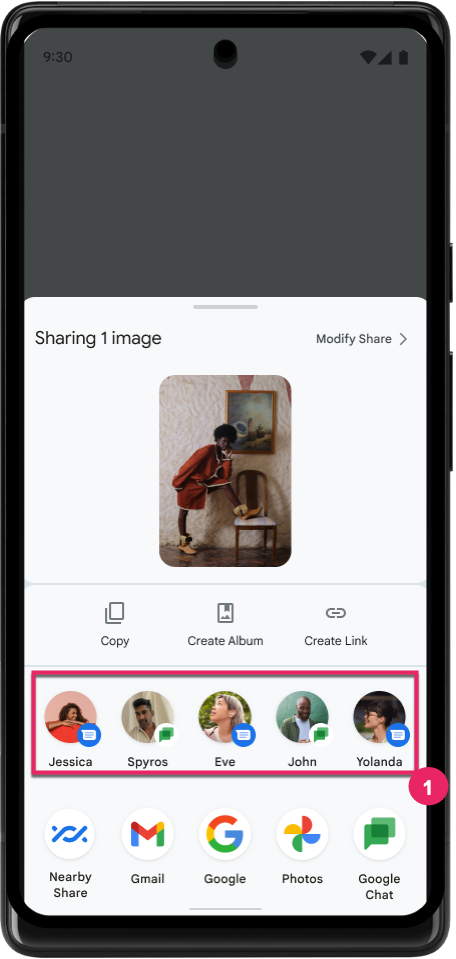
Obsługa wbudowanych i niestandardowych animacji przewidywanego przejścia wstecz
Android 13 wprowadził przewidywaną animację powrotu do ekranu głównego, która jest dostępna dla deweloperów. Gdy ta opcja jest włączona w obsługiwanej aplikacji, przesunięcie w dół powoduje wyświetlenie animacji wskazującej, że gest cofania powoduje wyjście z aplikacji i powrót do ekranu głównego.
Android 14 zawiera wiele ulepszeń i nowe wskazówki dotyczące funkcji Wsteczne cofanie:
- Możesz ustawić
android:enableOnBackInvokedCallback=true, aby włączyć przewidywane animacje powrotu w poszczególnych aktywnościach zamiast w całej aplikacji. - Dodaliśmy nowe animacje systemu, które towarzyszą animacji powrotu do ekranu głównego w Androidzie 13. Nowe animacje systemowe są wspólne dla różnych działań i zadań. Otrzymasz je automatycznie po migracji na przewidywane przejście wstecz.
- Dodaliśmy nowe animacje komponentów w stylu Material Design dla arkuszy dolnych, arkuszy bocznych i wyszukiwarki.
- Przygotowaliśmy wskazówki dotyczące projektowania niestandardowych animacji i przejść w aplikacji.
- Dodaliśmy nowe interfejsy API, aby obsługiwać niestandardowe animacje przejść w aplikacji:
handleOnBackStarted,handleOnBackProgressed,handleOnBackCancelledinOnBackPressedCallbackonBackStarted,onBackProgressed,onBackCancelledinOnBackAnimationCallback- Użyj
overrideActivityTransitionzamiastoverridePendingTransitionw przypadku przejść, które reagują na gest przesunięcia palcem w lewo.
W tej wersji wstępnej Androida 14 wszystkie funkcje przewidywania powrotów pozostają dostępne tylko dla deweloperów. Zapoznaj się z przewodnikiem dla deweloperów dotyczącym migracji aplikacji na przewidywane cofnięcie oraz z przewodnikiem dla deweloperów dotyczącym tworzenia niestandardowych przejść w aplikacji.
Zastąpienia ustawień producenta urządzenia z dużym ekranem dla poszczególnych aplikacji
借助按应用替换项,设备制造商可以更改应用在大屏设备上的行为。例如,FORCE_RESIZE_APP 替换项会指示系统调整应用大小以适应显示屏尺寸(避免进入尺寸兼容模式),即使在应用清单中设置了 resizeableActivity="false" 也是如此。
替换项旨在改善大屏设备上的用户体验。
借助新的清单属性,您可以为应用停用某些设备制造商替换项。
Zastąpienia ustawień aplikacji dla użytkowników dużych ekranów
按应用替换项会更改应用在大屏设备上的行为。例如,无论应用的配置如何,OVERRIDE_MIN_ASPECT_RATIO_LARGE 设备制造商替换项都会将应用宽高比设置为 16:9。
借助 Android 14 QPR1,用户可以在大屏设备上通过新的设置菜单应用按应用替换项。
Udostępnianie ekranu aplikacji
Udostępnianie ekranu aplikacji umożliwia użytkownikom udostępnianie okna aplikacji zamiast całego ekranu urządzenia podczas nagrywania treści na ekranie.
Podczas udostępniania ekranu aplikacji pasek stanu, pasek nawigacji, powiadomienia i inne elementy interfejsu systemu nie są uwzględniane na wyświetlaczu. Udostępniona jest tylko zawartość wybranej aplikacji.
Udostępnianie ekranu aplikacji zwiększa produktywność i prywatność, ponieważ pozwala użytkownikom uruchamiać wiele aplikacji, ale ogranicza udostępnianie treści do jednej aplikacji.
Inteligentna odpowiedź na klawiaturze Gboard na Pixelu 8 Pro oparta na LLM
在搭载 12 月功能分块的 Pixel 8 Pro 设备上,开发者可以在 Gboard 中试用质量更高的智能回复,这些回复由在 Google Tensor 上运行的设备端大语言模型 (LLM) 提供支持。
此功能目前仅在 WhatsApp、Line 和 KakaoTalk 中以美式英语的形式提供给用户进行小范围测试。此功能需要使用 Pixel 8 Pro 设备,并将 Gboard 用作键盘。
如需试用此功能,请先依次前往设置 > 开发者选项 > AiCore 设置 > 启用 Aicore 持久性,启用该功能。
接下来,在受支持的应用中打开对话,即可在 Gboard 的建议栏中看到依托 LLM 的智能回复,以便回复收到的消息。
Grafika
Ścieżki można wyszukiwać i interpolować
Interfejs API Path na Androida to zaawansowany i elastyczny mechanizm tworzenia i renderowania grafiki wektorowej, który umożliwia kreślenie lub wypełnianie ścieżki, tworzenie ścieżki z segmentów linii albo krzywych kwadratowych i krzywych sześciennych, wykonywanie operacji logicznych w celu uzyskania jeszcze bardziej złożonych kształtów lub wszystkich tych elementów jednocześnie. Ograniczeniem jest możliwość sprawdzenia, co tak naprawdę znajduje się w obiekcie ścieżki. Elementy wewnętrzne obiektu są nieprzezroczyste po jego utworzeniu.
Aby utworzyć Path, użyj metod wywoływania takich jak moveTo(), lineTo() i cubicTo(), aby dodać segmenty ścieżki. Nie ma jednak możliwości określenia, jakie segmenty mają się znaleźć na tej ścieżce, więc musisz zachować te informacje w momencie tworzenia.
Począwszy od Androida 14 możesz wysyłać zapytania dotyczące ścieżek, aby dowiedzieć się, co się na nich znajduje.
Najpierw musisz uzyskać obiekt PathIterator, korzystając z interfejsu API Path.getPathIterator:
Kotlin
val path = Path().apply { moveTo(1.0f, 1.0f) lineTo(2.0f, 2.0f) close() } val pathIterator = path.pathIterator
Java
Path path = new Path(); path.moveTo(1.0F, 1.0F); path.lineTo(2.0F, 2.0F); path.close(); PathIterator pathIterator = path.getPathIterator();
Następnie możesz wywołać metodę PathIterator, by iterować po kolei segmenty i pobrać wszystkie niezbędne dane dla każdego z nich. W tym przykładzie użyto obiektów PathIterator.Segment, które gromadzą dane w formie pakietów:
Kotlin
for (segment in pathIterator) { println("segment: ${segment.verb}, ${segment.points}") }
Java
while (pathIterator.hasNext()) { PathIterator.Segment segment = pathIterator.next(); Log.i(LOG_TAG, "segment: " + segment.getVerb() + ", " + segment.getPoints()); }
Funkcja PathIterator ma też wersję next(), która nie przydziela pamięci, i możesz jej użyć do przekazania bufora, aby przechowywać dane punktowe.
Jednym z ważnych zastosowań zapytań o dane Path jest interpolacja. Możesz na przykład chcieć animować (czyli przekształcać) 2 różne ścieżki. Aby jeszcze bardziej uprościć ten przypadek użycia, Android 14 zawiera też metodę interpolate() w Path. Zakładając, że 2 ścieżki mają taką samą strukturę wewnętrzną, metoda interpolate() tworzy nowy Path z tym interpolowanym wynikiem. Ten przykład zwraca ścieżkę, która jest połową (interpolacja liniowa 0,5) ścieżki path i otherPath:
Kotlin
val interpolatedResult = Path() if (path.isInterpolatable(otherPath)) { path.interpolate(otherPath, .5f, interpolatedResult) }
Java
Path interpolatedResult = new Path(); if (path.isInterpolatable(otherPath)) { path.interpolate(otherPath, 0.5F, interpolatedResult); }
Biblioteka Jetpack graphics-path umożliwia korzystanie z podobnych interfejsów API również w starszych wersjach Androida.
Niestandardowe siatki z shaderami wierzchołków i fragmentów
Android 长期以来一直支持使用自定义着色绘制三角网格,但输入网格格式仅限于一些预定义的属性组合。Android 14 增加了对自定义网格的支持,可将其定义为三角形或三角形条,并且可以选择是否编入索引。这些网格是使用自定义属性、顶点步长、可变以及使用 AGSL 编写的顶点着色器和片段着色器指定的。
顶点着色器定义了位置和颜色等变量,而片段着色器可以选择为像素定义颜色,通常是使用顶点着色器创建的变量。如果片段着色器提供颜色,则系统会使用绘制网格时选择的混合模式将其与当前 Paint 颜色混合。Uniform 可以传递到片段着色器和顶点着色器,以提高灵活性。
Renderowanie bufora sprzętowego w Canvas
协助使用 Android 的 Canvas API 通过
硬件加速至 HardwareBuffer、Android 14
引入了 HardwareBufferRenderer。如果您的用例涉及通过 SurfaceControl 与系统合成器通信以实现低延迟绘制,此 API 特别有用。

